Beim Surfen im Internet ärgern mich die Autoplay-Videos ohne Ende. Sie sind eine große Ablenkung. Wir haben bereits eine Kurzanleitung zum Deaktivieren von Autoplay-Videos in Safari auf dem Mac erstellt. Und jetzt ist es an der Zeit, das Autoplay-Video in Chrome auf jedem Computer zu stoppen.
Wenn Sie also nicht länger von diesen unerwünschten Videos oder Audios abgelenkt werden möchten, gehen Sie rüber, um zu verhindern, dass sie Sie beim friedlichen Surfen im Internet in Chrome stören.
So stoppen Sie die automatische Videowiedergabe in Chrome auf einem Mac und Windows-PC
Im Gegensatz zu Safari ist das automatische Deaktivieren von Videos in Chrome nicht so einfach. Außerdem warnt Google Sie davor, dies auf eigenes Risiko zu tun, da dies Ihre Benutzererfahrung beeinträchtigen kann.
„Diese experimentellen Funktionen können sich jederzeit ändern, brechen oder verschwinden. Wir geben absolut keine Garantie dafür, was passieren kann, wenn Sie eines dieser Experimente aktivieren, und Ihr Browser kann sich sogar spontan entzünden. Spaß beiseite, Ihr Browser kann alle Ihre Daten löschen oder Ihre Sicherheit und Privatsphäre könnten auf unerwartete Weise gefährdet werden. Alle Experimente, die Sie aktivieren, werden für alle Benutzer dieses Browsers aktiviert. Bitte gehen Sie vorsichtig vor.“ – Google
Schritt 1. Starten Sie Chrome auf Ihrem Computer und geben Sie Folgendes ein:chrome://flags die URL-Leiste.
Schritt #2. Als nächstes drücken Sie Return/Enter.
Schritt #3. Jetzt müssen Sie die Autoplay-Richtlinie finden. Geben Sie dazu einfach Strg+F und dann Autoplay ein.)
Schritt #4. Suchen Sie als Nächstes „Autoplay-Richtlinie“ und Untermenü auswählen. Als nächstes müssen Sie „Aktivierung des Dokumentbenutzers erforderlich.“ auswählen.
Schritt #5. Klicken Sie abschließend auf Chrome neu starten damit die Änderung wirksam wird.
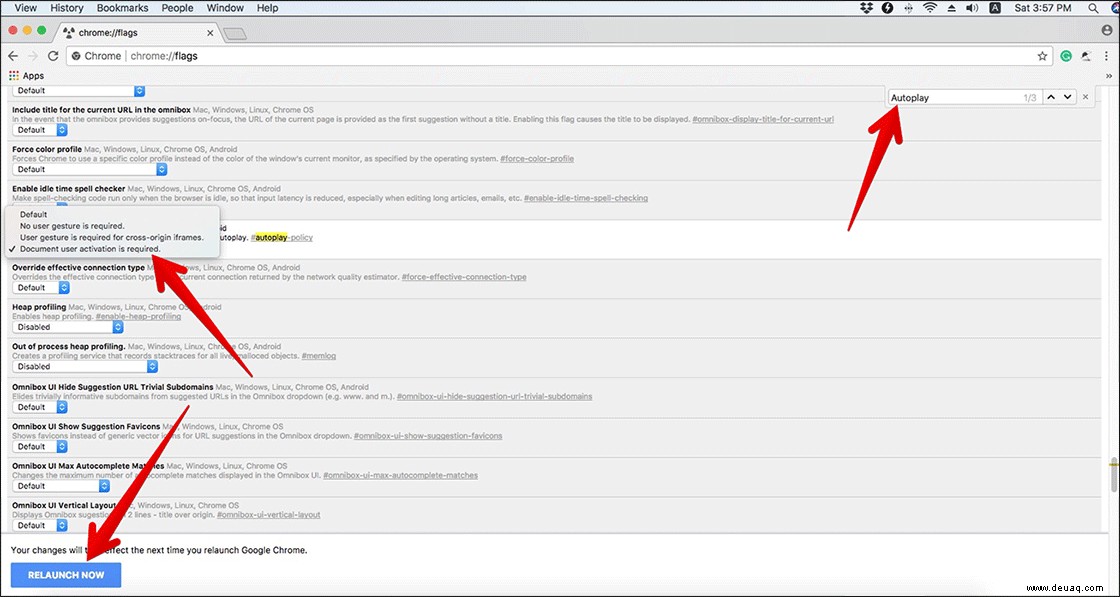
Das ist es!
Ab sofort werden Videos im Web nicht mehr automatisch abgespielt. Sie müssen auf sie klicken, um sie zu spielen.
So aktivieren Sie Chrome Autoplay Video und Audio wieder auf dem Computer
Wenn Sie jederzeit zur Standardoption zurückkehren möchten, können Sie die automatische Wiedergabe von Chrome-Videos auf Ihrem Computer ganz einfach wieder aktivieren.
Schritt 1. Öffnen Sie Chrome auf Ihrem Computer und geben Sie chrome://flags ein Suchen Sie dann nach Autoplay-Richtlinie. Wenn Sie es gefunden haben, klicken Sie auf das Untermenü.
Schritt #2. Jetzt müssen Sie „Standard“ auswählen im Menü.
Schritt #3. Klicken Sie anschließend auf Chrome neu starten damit die Änderung wirksam wird.
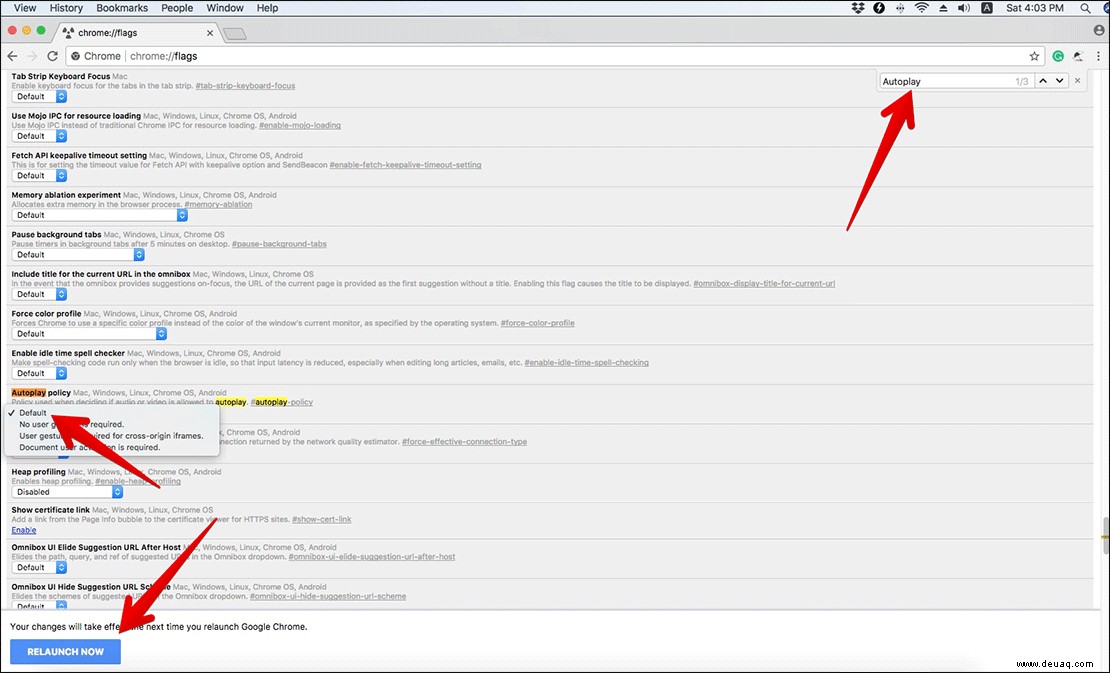
Wenn die App neu gestartet wird, werden eingebettete Videos automatisch im Web abgespielt.
Du bist dran:
Das ist also eine der einfachsten Möglichkeiten, Ihr Surferlebnis im Internet zu verbessern. Haben Sie Feedback? Teilen Sie uns das in den Kommentaren unten mit.